Az Android 10-re történő frissítést támogató okostelefonok listája
Az android 10 frissítést kapó okostelefonok listája (ellenőrizze a sajátját). Az Android 10 az Android operációs rendszer legújabb verziója, amely …
Cikk elolvasása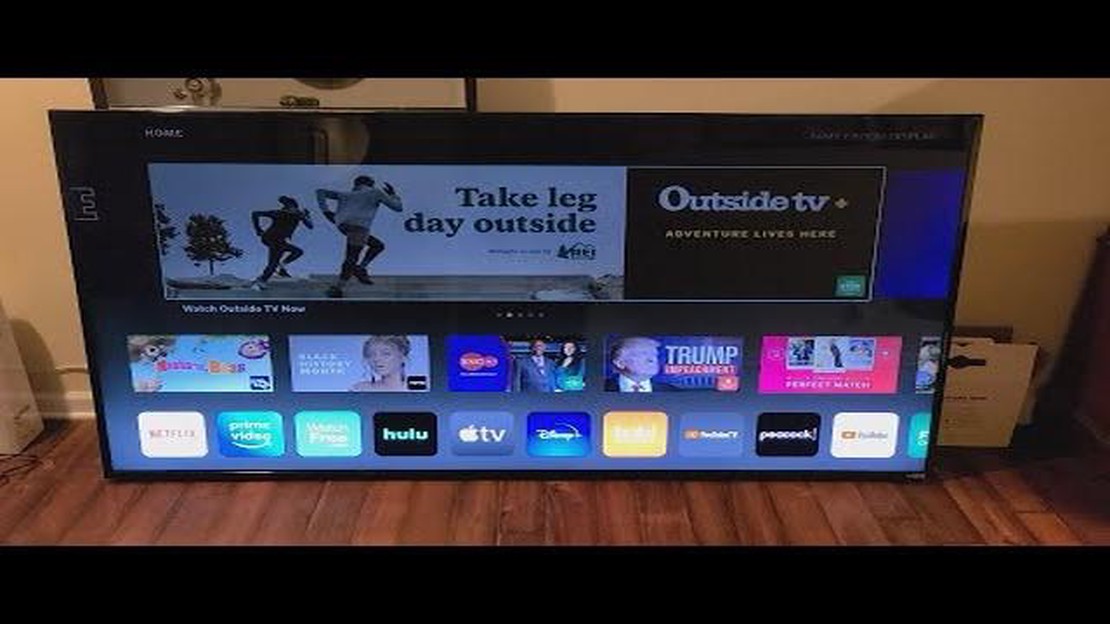
Ha Vizio TV-je van, és észrevette, hogy a képernyő halvány vagy nem olyan fényes, mint amilyennek lennie kellene, van néhány egyszerű lépés, amellyel megpróbálhatja megoldani a problémát. A homályos képernyő megnehezítheti a tévé tartalmának megjelenítését, ami frusztráló lehet, amikor megpróbálja élvezni kedvenc műsorait vagy filmjeit.
Az egyik első dolog, amit megpróbálhat, az a Vizio TV fényerő beállításainak módosítása. Ezt általában közvetlenül a tévé menüjén vagy a távirányítón keresztül teheti meg. Keresse meg a “Fényerő” vagy a “Kép” beállításokat, és próbálja meg növelni a fényerőt, hátha ez javítja a képernyő láthatóságát. Megpróbálhatja a kontraszt és a háttérvilágítás beállításainak módosítását is, hátha ez segít.
Ha a beállítások módosítása nem oldja meg a problémát, a következő lépés a Vizio TV és a csatlakoztatott külső eszközök közötti kapcsolatok ellenőrzése. Néha egy laza vagy hibás kábel okozhatja a képernyő homályos megjelenését. Győződjön meg róla, hogy minden kábel biztonságosan van-e csatlakoztatva, és fontolja meg az esetlegesen sérült vagy elhasználódott kábelek cseréjét.
Egy másik lehetséges megoldás a Vizio TV készülék bekapcsolása. Ennek során kikapcsolja a tévét, kihúzza az áramforrásból, és néhány percig kihúzva hagyja. Ezután csatlakoztassa vissza a tévét, és kapcsolja be. Ez segíthet visszaállítani a TV beállításait, és megoldani minden olyan átmeneti problémát, amely a homályos képernyő problémáját okozhatja.
Ha a fenti lépések egyike sem oldja meg a problémát, további segítségért lehet, hogy kapcsolatba kell lépnie a Vizio ügyfélszolgálatával vagy egy professzionális TV-javító szervizzel. Ők segíteni tudnak a probléma diagnosztizálásában, és az Ön TV-modelljére szabott megoldást tudnak nyújtani. Ne felejtsen el megadni nekik minden lényeges adatot, például azt, hogy mikor kezdődött a probléma, és hogy milyen hibaelhárítási lépéseket tett már.
A Vizio TV-készülék homályos képernyőjének megoldása némi próbálkozást és hibázást igényelhet, de az alábbi egyszerű lépések követésével javíthatja a fényerőt, és a lehető legteljesebb mértékben élvezheti a tévénézés élményét.
Vizio TV készülékének halvány képernyő problémájával szembesül? Ne aggódjon, ebben a cikkben végigvezetjük néhány gyors és egyszerű javításon, hogy megoldja ezt a problémát.
| Potenciális okok | Megoldás |
|---|---|
| A fényerő beállításai alacsonyak lehetnek | 1. Nyomja meg a Vizio TV távirányítójának Menü gombját. |
| 2. Válassza ki a Képbeállítások opciót | |
| 3. Állítsa a fényerősséget magasabb értékre | |
| 4. Mentse a beállításokat, és lépjen ki a menüből | |
| Az energiatakarékos üzemmód engedélyezve | 1. Nyomja meg a Vizio TV távirányítójának Menü gombját. |
| 2. Válassza ki a Rendszer opciót | |
| 3. Menjen az Energiagazdálkodási mód beállításához | |
| 4. Kapcsolja ki az energiatakarékos üzemmódot | |
| 5. Mentse a beállításokat és lépjen ki a menüből | |
| A háttérvilágítás hibás lehet | 1. Ellenőrizze, hogy a háttérvilágítás megfelelően működik-e. |
| 2. Ha nem, forduljon a Vizio ügyfélszolgálatához további segítségért. | |
| Lehet, hogy a TV-szoftver frissítésre szorul | 1. Csatlakoztassa a Vizio TV-t az internethez. |
| 2. Menjen a TV Beállítások menüjének Rendszerfrissítések vagy Firmware-frissítések szakaszába. | |
| 3. Ellenőrizze a frissítéseket, és ha vannak, telepítse őket | |
| 4. A frissítés befejezése után indítsa újra a TV-t. | |
| A HDMI-kábel laza vagy sérült lehet | 1. Ellenőrizze a HDMI-kábel csatlakozásait mindkét végén. |
| 2. Ha laza, erősen dugja be őket | |
| 3. Ha sérült, cserélje ki a HDMI-kábelt egy új kábelre. | |
Ha a fenti megoldások egyike sem működik, további hibaelhárítás és segítségnyújtás céljából ajánlott felvenni a kapcsolatot a Vizio ügyfélszolgálatával.
Ha Vizio TV-képernyője homályosnak tűnik, először is ellenőrizze és módosítsa a fényerőbeállításokat. Ehhez kövesse az alábbi lépéseket:
Figyelem: Ne feledje, hogy a menüpontok és a kezelőfelület a Vizio TV konkrét modelljétől függően változhat. Ha bizonytalan a fényerő beállítások helyét illetően, a tévé használati útmutatójában vagy a Vizio támogatási weboldalán találhat pontosabb utasításokat.
Ha a fényerőbeállítások módosítása nem oldja meg a homályos képernyő problémáját, folytassa a következő hibaelhárítási lépéssel.
Ha a Vizio TV képernyője halvány, az egyik lehetséges megoldás a képmód visszaállítása. Ez segíthet a kijelző beállításainak újrakalibrálásában és a normál fényerő visszaállításában. Az alábbi módon végezze el a műveletet:
Olvassa el továbbá: Hogyan kell hibaelhárítani és javítani a problémákat, amikor az emberiség nem indul el
A képmód visszaállítása után a kijelző beállításainak vissza kell térniük az eredeti állapotukba. Ellenőrizze, hogy a képernyő fényereje visszaállt-e a normál értékre. Ha nem, akkor más mögöttes probléma állhat fenn, amely további hibaelhárítást vagy szakember segítségét igényli.
Ha a fent említett alapvető hibaelhárítási lépések nem oldották meg a Vizio TV tévé homályos képernyőjének problémáját, megpróbálhatja a következő speciális megoldásokat:
Olvassa el továbbá: A 15 legjobb játékhackelő alkalmazás Androidra: így szerezhetsz előnyt a játékokban12. Nyomja meg a Menu gombot a távirányítón. 13. Navigáljon a System vagy a Settings menüpontra. 14. Válassza ki a Factory Reset vagy egy hasonló opciót. 15. Erősítse meg a visszaállítási műveletet. 16. Hívja fel a Vizio ügyfélszolgálatát: Ha a fenti megoldások egyike sem működik, további segítségért ajánlott felvenni a kapcsolatot a Vizio ügyfélszolgálatával. Ők konkrét hibaelhárítási lépéseket tudnak adni, vagy szükség esetén javítást tudnak szervezni.
Ha kipróbálja ezeket a fejlett megoldásokat, akkor a Vizio TV készülékének homályos képernyőproblémáját meg fogja tudni oldani, és újra élvezheti az optimális képminőséget.
Ha Vizio TV készülékén halvány képernyőproblémát tapasztal, az egyik első lépés, amit meg kell tennie, hogy ellenőrizze a TV készülékéhez rendelkezésre álló szoftver- vagy firmware-frissítéseket. A szoftver vagy firmware frissítése gyakran megoldja a kompatibilitási problémákat és hibákat, amelyek a homályos képernyő problémáját okozhatják.
A Vizio TV készülék szoftverének vagy firmware-ének frissítéséhez kövesse az alábbi lépéseket:
A szoftver- vagy firmware-frissítés befejezése után indítsa újra a Vizio TV készüléket, és ellenőrizze, hogy megoldódott-e a homályos képernyő problémája. Ha nem, folytassa a következő hibaelhárítási lépéssel.
Ha a Vizio TV képernyője homályos, annak különböző okai lehetnek, például alacsony fényerő beállítás, energiatakarékos üzemmód, hibás háttérvilágítás vagy a TV beállításaival kapcsolatos probléma.
A Vizio TV fényerejének beállításához navigáljon a távirányítóval a Képbeállítások menübe. Onnan növelheti vagy csökkentheti a fényerősséget a kívánt beállításra.
Ha a Vizio TV képernyője a fényerő beállítása után is halvány marad, próbálja meg kikapcsolni az energiatakarékos üzemmódot, végezzen gyári visszaállítást, vagy frissítse a TV firmware-jét. Ha a probléma továbbra is fennáll, akkor hardverproblémáról lehet szó, és további segítségért forduljon a Vizio ügyfélszolgálatához.
Igen, a hibás háttérvilágítás okozhatja a Vizio TV képernyőjének homályos megjelenését. Ha azt gyanítja, hogy a háttérvilágítás okozza a problémát, akkor azt ki kell cserélni. Ezt a Vizio ügyfélszolgálatához vagy egy szakképzett technikushoz fordulva teheti meg.
Annak érdekében, hogy a Vizio TV képernyője a jövőben ne legyen homályos, győződjön meg róla, hogy a fényerőbeállításokat kényelmes szintre állította, kerülje az energiatakarékos üzemmód túlzott használatát, és rendszeresen frissítse a TV firmware-jét. Az is jó ötlet, hogy a túlmelegedés megelőzése érdekében a tévét jól szellőző helyen tartsa.
A Vizio TV képernyője különböző okok miatt lehet homályos, például helytelen képbeállítások, hibás háttérvilágítás, bekapcsolt energiatakarékos üzemmód vagy szoftverhiba miatt.
Az android 10 frissítést kapó okostelefonok listája (ellenőrizze a sajátját). Az Android 10 az Android operációs rendszer legújabb verziója, amely …
Cikk elolvasásaHogyan lehet Hard Reset a Sony TV Ha problémái vannak Sony TV készülékével, a hard reset elvégzése lehet a megoldás, amit keres. A hard reset segíthet …
Cikk elolvasásaHogyan kap Netflix ingyenesen legálisan A Netflix a világ egyik legnépszerűbb streaming platformja, amely filmek, tévéműsorok és dokumentumfilmek …
Cikk elolvasásaCivilisation vi ps4 felülvizsgálat. A Firaxis Games által fejlesztett Civilisation VI az egyik legnépszerűbb fordulóalapú stratégiai játék. …
Cikk elolvasásaA Bioshock 3 hamarosan érkezhet. A Bioshock játéksorozat már régóta sok játékos szívét meghódította egyedi hangulatú világával, izgalmas történetével …
Cikk elolvasásaA blokklánc technológia jövője az online játékokban. Az online játékok világa folyamatosan fejlődik és egyre több játékost vonz. Minden évben új …
Cikk elolvasása